Giỏ hàng của bạn
Có 0 sản phẩm

17-03-2022, 2:28 pm 174
Hướng dẫn sử dụng phần mềm Zoom trên máy tính
Một phần mềm có thể giúp mọi người giao tiếp với nhau chỉ cần kích hoạt đăng nhập là có thể sử dụng. Đáp ứng được nhu cầu và tiện lợi trong thời buổi dịch covid cũng như giúp nhiều doanh nghiệp, công ty kết nối với nhau trong và ngoài nước. Hãy cùng Mega đi tìm hiểu các tiện ích mà ứng dụng này đem lại cho người tiêu dùng nhé.
Zoom là một nền tảng hội họp trực tuyến, cho phép nhiều người được kết nối với nhau trong một khoảng cách rất xa. Với điều kiện là người dùng cần phải trang bị ít nhất một thiết bị di động điện tử, như máy tính, máy tính bảng hay điện thoại thông minh, đồng thời cũng cần phải kết nối wifi để có thể sử dụng.
Phần mềm này còn có thể quay video HD, thu âm và nhiều chức năng khác cũng như hỗ trợ số lượng người tham gia lên đến 1.000 người.

Phần mềm Zoom là gì?
Trong phần mềm Zoom sẽ có các tính năng nổi bật, vượt trội để giúp người hỗ trợ tốt cho công việc của mình như.
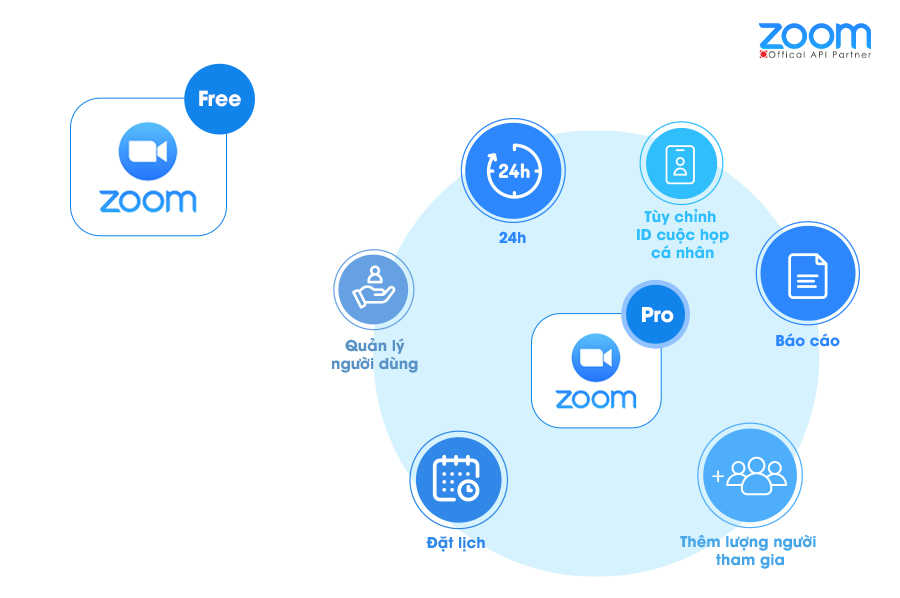
Các tính năng nổi bật mà Zoom mang lại
Bạn có thể trò chuyện ngay trên ứng dụng với bạn bè, điểm đặc biệt ở đây là bạn có thể nói chuyện với rất nhiều người. Vì Zoom cho phép khoảng 100 người tham gia trong 1 phòng cho phiên bản free và lên đến 1000 người cho phiên bản cao cấp nhưng phải trả phí nhé.
Việc chia sẻ màn hình với nhau trong một buổi học hay một cuộc họp, thuyết trình cũng không thể làm khó được phần mềm này. Bạn có thể dễ dàng thực hiện vài thao tác có thể chia sẻ màn hình trên thiết bị của mình đến với mọi người trong phòng trên Zoom. Khá dễ dàng và nhanh chóng, tạo được cho người dùng cảm giác là đang trực tiếp trao đổi và chia sẻ thông tin trên màn hình chiếu đúng không nè. Đây được xem là chức năng vô cùng quan trọng và ghi điểm dành cho mọi người.
Trong ứng dụng còn thực hiện được cuộc ghi lại, bạn đừng quá lo lắng khi tham gia ứng dụng này sẽ không hiểu vì chức năng này sẽ giúp bạn ghi lại cuộc trò chuyện của bạn. Sau khi kết thúc tham gia trong phòng, bạn có thể dễ dàng xem lại những nội dung mà mình bỏ lỡ hoặc không hiểu cần phải nghe đi nghe lại nhiều lần.
Chức năng này hỗ trợ người tham gia bằng cách giơ tay ảo trong phần mềm, mọi người sẽ thấy bạn đưa tay lên để muốn nói gì đó.
Trên phần mềm này còn có bỏ phiếu, thăm dò ý kiến để dễ dàng quan sát đúng không nè. Ví dụ đơn giản cho một buổi học, thầy giáo muốn hỏi ý kiến của học sinh về một vấn đề nhưng do tình hình dịch không thể bỏ phiếu bóc thăm trực tiếp thì đây là tính năng khá tiện lợi.
Vì đây là phần mềm được tham gia với nhiều người trong phòng, vì thế nhiễu âm, tạp âm của tiếng ồn là điều không thể tránh khỏi. Nhưng đừng lo, vì phần mềm này có nút tắt/bật mic. Khi không cần thiết bạn có thể tắt mic để buổi trò chuyện có chất lượng tốt hơn.
Phần mềm dễ dàng cài đặt trên tất cả các hệ điều hành Windows nên bạn đừng lo lắng nhé. Luôn cập nhập những gì mới nhất để hỗ trợ người sử dụng trực tuyến dễ dàng và nhanh chóng. Bạn chỉ cần làm theo những hướng dẫn dưới đây để cài đặt phần mềm Zoom miễn phí cho máy tính.

Cách cài đặt Zoom trên máy tính
- Truy cập vào Chrome hoặc Cốc Cốc để tải phần mềm Zoom
- Đăng ký tài khoản để sử dụng
Bước 1: Sau khi cài đặt hoàn tất, bạn khởi động ứng dụng và chọn Sign In.
Bước 2: Chọn Sign Up Free để đăng ký tài khoản.
Bước 3: Điền ngày tháng năm sinh của bạn rồi chọn Continue.
Bước 4: Nhập tài khoản email của bạn và nhấn Sign Up để đăng ký.
Bước 5: Truy cập vào tài khoản email bạn vừa nhập. Chọn Activate Account để kích hoạt tài khoản Zoom.
Bước 6: Nhập đầy đủ các thông tin và mật khẩu. Sau đó chọn Continue để tiếp tục.
Bước 7: Nhập email của người mà bạn muốn mời vào cuộc trò chuyện rồi nhấn Invite.
Bước 8: Nhấn Start Meeting Now để bắt đầu sử dụng
- Sau khi đăng ký xong bạn có thể dễ dàng sử dụng cho các lần sau. Chỉ cần đăng nhập và nhập đúng ID phòng bạn muốn tham gia là có thể sử dụng được rồi.
Tuy ứng dụng này được nhiều người biết đến là ứng dụng sử dụng miễn phí. Tuy nhiên, tùy vào nhu cầu sử dụng mà ứng dụng này cũng tính phí dựa trên nhu cầu của người dùng cũng như là phiên bản nâng cấp của ứng dụng.
Có 4 mức để sử dụng ứng dụng Zoom, đó là Free, Pro, Business và Enterprise. Tất nhiên là càng lên cao thì chế độ và những tiện ích của ứng dụng càng được nâng cấp và chỉnh chu hơn. Nhưng nếu chỉ dùng bình thường thì mình nghĩ phiên bản free là quá tiện lợi và phù hợp với các bạn rồi đúng không nè.
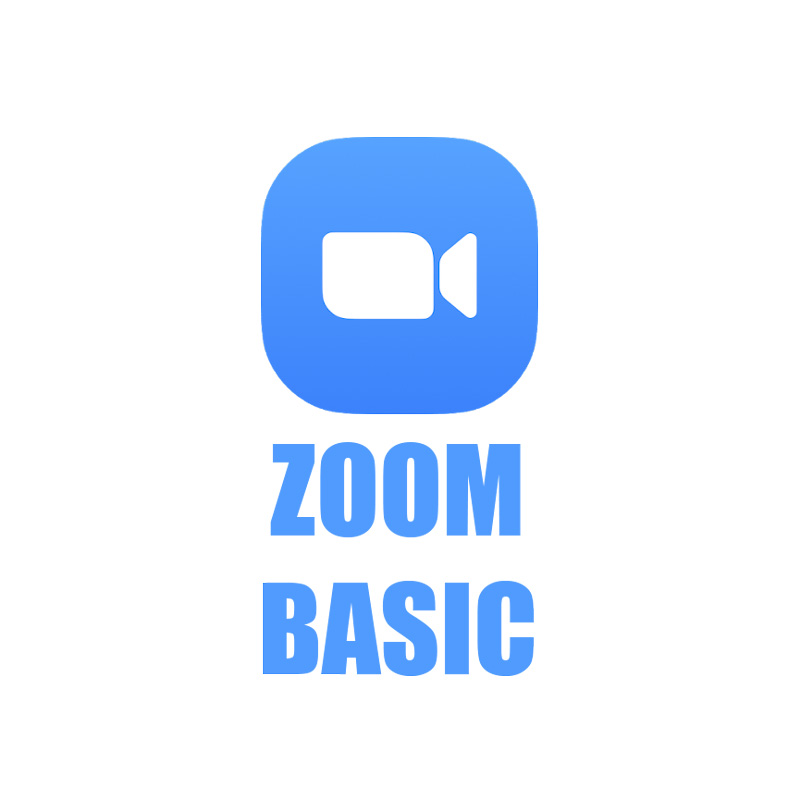
Bản Zoom Free
- Phù hợp cho các cuộc họp cá nhân.
- Giới hạn tối đa 100 người tham dự.
- Tổ chức họp nhóm với thời lượng tối đa 40 phút
- Tổ chức họp trực tuyến 1-1 không giới hạn.

Bản Zoom Pro
- Dành cho các cuộc họp nhóm nhỏ
- Tổ chức tối đa 100 người tham dự
- Mở rộng tối đa 1000 người tham dự với gói Large Meeting add-on.
- Họp nhóm với thời lượng lên đến 30 giờ.
- Hỗ trợ livestream trên các nền tảng xã hội.
- 1 GB lưu trữ trên đám mây/ mỗi giấy phép.
- Dành cho các doanh nghiệp vừa và nhỏ
- Tổ chức tối đa 300 người tham dự.
- Mở rộng tối đa 1000 người tham dự với gói Large Meeting add-on.
- Đăng ký một lần duy nhất
- Ghi lại phụ đề
- Quản lý Domains
- Tiếp thị thương hiệu công ty
- Bao gồm tất cả các tính năng của gói Pro.

Bản Zoom Enterprise
- Dành cho các doanh nghiệp lớn.
- Tổ chức tối đa 500 người tham dự.
- Lưu trữ không giới hạn trên Cloud.
- Ghi lại phụ đề
- Bao gồm tất cả các tính năng của gói Business
Đây là câu hỏi được nhiều người đặt ra khi tìm hiểu và sử dụng một ứng dụng nào đó. Và mình nghĩ đây là ứng dụng rất đáng để cá nhân hay thậm chí là các doanh nghiệp, công ty lớn sử dụng về sự tiện lợi mà phần mềm này đem lại.
Zoom là một trong những ứng dụng hội họp trực tuyến, được ưa chuộng hiện nay, về cơ bản phần mềm này đáp ứng:
Hỗ trợ tối đa 100 người tham gia và thời lượng trao đổi kéo dài đến tận 40 phút cho phiên bản miễn phí.

Có nên sử dụng phần mềm Zoom không?
Quay video, thu âm, chia sẻ màn hình, trò chuyện video, sao lưu bản ghi, ....
Với gói có trả phí, bạn có thể sử dụng nhiều chức năng thú vị hơn nữa.
Đây thực sự là một công cụ hỗ trợ cho những ai muốn trao đổi thông tin, làm việc và học tập từ xa. Tuy nhiên, cũng giống như các phần mềm trực tuyến khác, thì Zoom vẫn phải đối diện với một số vấn đề về quyền riêng tư.
Liệu rằng: thông tin của người dùng có được chuyển bán cho bên thứ 3 với mục đích quảng cáo, hay bị một số người xấu lợi dụng trong việc phát tán những hình ảnh/video không sạch sẽ gây tổn hại đến quyền trẻ em, độ tuổi dưới vị thành niên?
Trên đây là những thông tin của phần mềm Zoom mà Mega muốn chia sẻ đến với các bạn. Hướng dẫn các bạn cách cài đặt và sử dụng Zoom trên máy tính đơn giản và nhanh chóng. Chúc các bạn có thể làm việc và sử dựng phần mềm này hiệu quả để nâng cao chất lượng làm việc của mình.
Xem thêm >>>
Hướng dẫn sử cách dụng Telegram an toàn trong năm 2022
Top 5 ứng dụng tập thể dục – hỗ trợ sức khỏe tại nhà tốt năm 2022
Top 6 ứng dụng chốt đơn livestream trên điện thoại hiệu quả nhất năm 2022
copyright © mega.com.vn